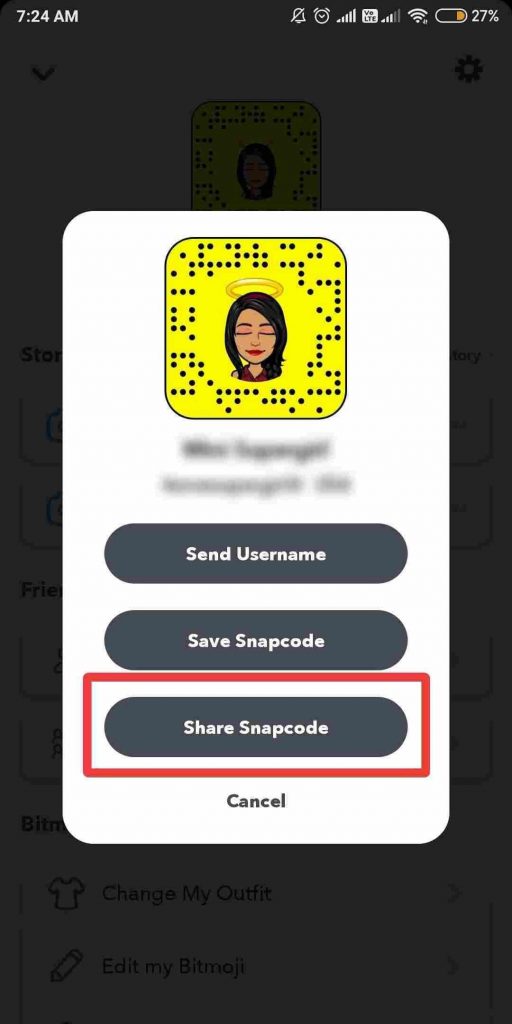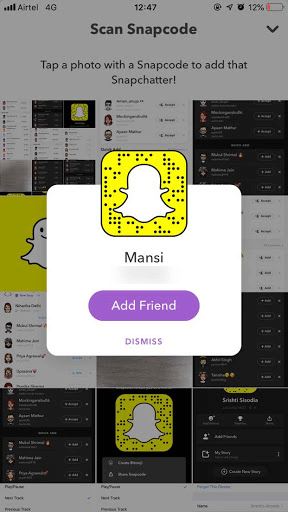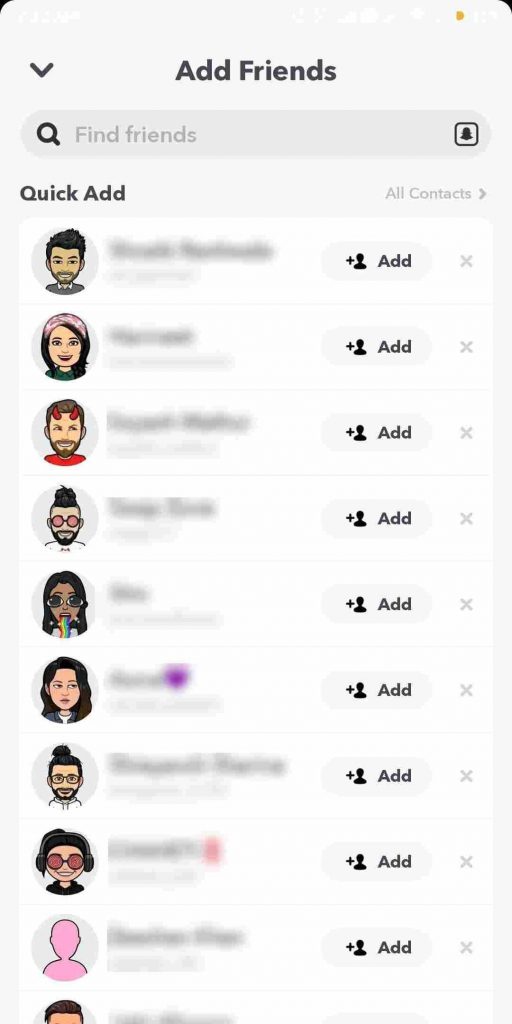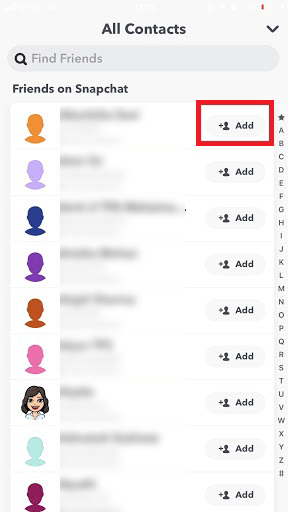В тази статия ще обсъдим различни начини за търсене или намиране на хора в Snapchat, без да знаем тяхното потребителско име или номер.
Всеки път, когато се присъедините към платформа за социални медии, след като настроите профила, първото нещо, което правите, е да намерите приятелите си в него. Ако сте нов в Snapchat , най-лесният начин да намерите приятели е да въведете потребителското име в полето за търсене. Ами ако нямате под ръка потребителски имена? Сигурно се чудите как да намерите приятелите си. Е, има различни други начини да намерите някой в Snapchat без потребителско име.
В тази публикация сме изброили как да намерите приятелите си без потребителско име или номер. Това е начинът, по който можете да имате повече гледания в Snapchat, колкото повече приятели имате в профила си, за да се присъедините към забавлението.
Стъпки за намиране на някого в Snapchat без потребителско име или номер
Следвайте тези стъпки, за да намерите хора в Snapchat, без да знаете тяхното потребителско име и номер:
1. Използвайте Snapcode, за да намерите някого в Snapchat
За разлика от Instagram, можете да добавяте хора в Snapchat, ако получите техния Snapcode, тъй като Snapchat е доста популярен преди Instagram да направи своя отпечатък. Snapchat спечели оригиналната слава за филтрите за лице , поради което потребителите го обичат. Колкото по-забавно може да стане, тъй като можете да споделяте тези снимки с приятелите си. Можете също да изпробвате Bitmoji историите, които се комбинират с вашите приятели в Snapchat.
За да постигнете всичко това, първо трябва да намерите приятели в Snapchat. Всичко, което трябва да направите, е да сканирате Snapcode с помощта на приложението и воаля; това е направено! Следвайте стъпките по-долу, за да го направите:
Стъпка 1: Трябва да поискате Snapcode от вашия приятел и да го запишете във вашата ролка на камерата . Ако искате да добавите хора от Snapchat, можете също да търсите Snapcode за потребители на Google. Можете също да получите Snapcode в YouTube или други акаунти в социалните медии.
На Android:
Помолете приятелите си да споделят своя Snapcode с вас. За да направите това, трябва да отворите приложението и да щракнете върху иконата на профил от началната страница в горния ляв ъгъл на екрана. Сега докоснете снимката на профила и след това докоснете Share Snapcode.
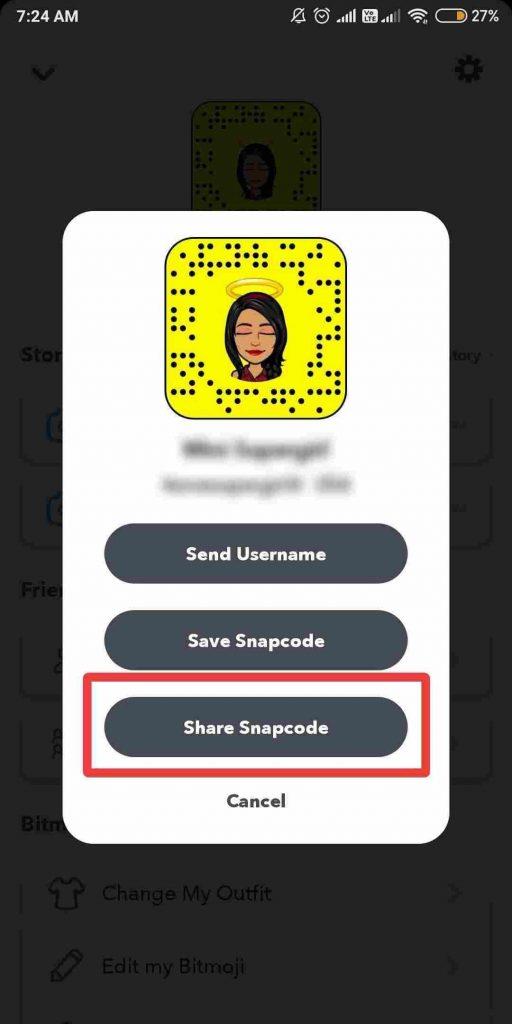
Прочетете повече: Как да използвате Snapchat на Mac и Windows.
На iPhone можете директно да споделяте Snapcode.
Стъпка 2: След като получите Snapcode , запазете го.
Стъпка 3: Стартирайте приложението Snapchat и изберете иконата „Добавяне на приятели“.
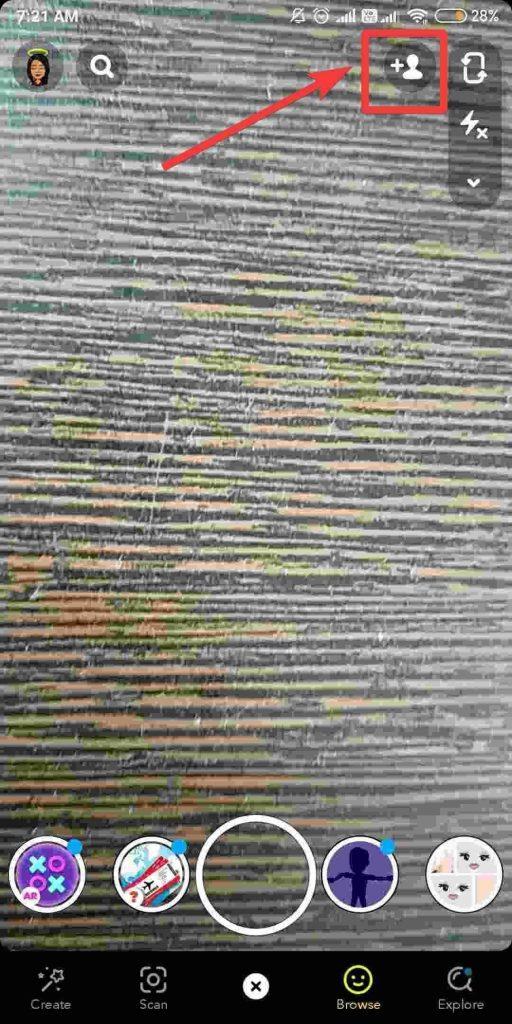
Забележка: За iPhone, ако сте на страницата с профил, можете също да щракнете върху Добавяне на приятели-> щракнете върху раздела Snapcode, за да позволите на Snapchat да получи достъп до вашата библиотека със снимки и да получите Snapcode.
Стъпка 4: Изберете Snapcode от вашия Camera Roll и го добавете като свой приятел.
Стъпка 5: На следващия екран щракнете върху Добавяне на приятел.
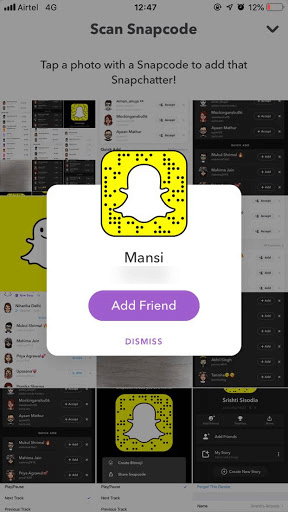
След като добавите приятелите си, можете да споделяте снимките с тях, като използвате забавни филтри за лица или да ги поканите да играят Snapgames .
2. Как да намерите потребители на Snapchat наблизо
Ако нямате потребителско име в Snapchat , все още можете да добавите своя приятел към контактите в близост до вас. С функцията на Snapchat, „Бързо добавяне“, можете да намерите приятелите с акаунта в Snapchat, при условие че имат активирано „Бързо добавяне“. С тази функция можете лесно да добавите приятелите си към Snapchat. Следвайте стъпките по-долу:
Стъпка 1: Проверете дали вашият приятел е активирал функцията „Бързо добавяне“.
Стъпка 2: Стартирайте своя Snapchat. Щракнете върху Намери приятели-> „Бързо добавяне“.
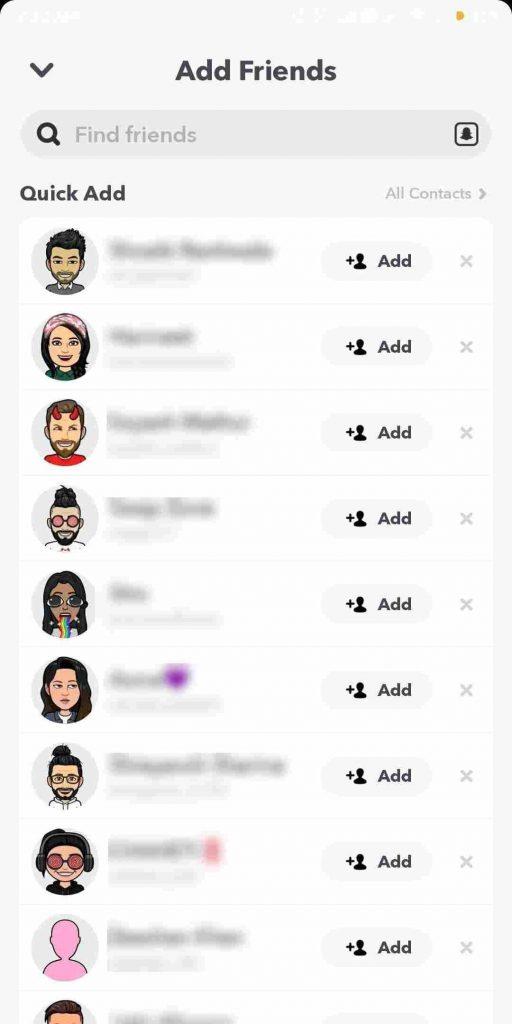
Стъпка 3: Приложението ще открие вашите приятели с акаунт в Snapchat. Моля, вижте списъка и ги добавете като приятели.
Прочетете също: Как да качите снимки от ролката на камерата в Snapchat.
3. Използвайте Търсене
Ако не сте в контакт с приятеля си, но той може да има акаунт в Snapchat. Следвайте тези стъпки, за да намерите приятел и да го добавите към контактите си в адреса на Snapchat.
Стъпка 1: Стартирайте приложението Snapchat.
Стъпка 2: Докоснете „Добавяне по потребителско име“. Това работи за хора, които вече знаят потребителското име на лицето. Може да е възможно, тъй като сте приятели с тях в друг акаунт. Научете как можете да имате два Snapchat акаунта на телефона си.
Стъпка 3: Сега в полето за търсене въведете име на приятел. Snapchat ще ви предложи, хора, по името в списъка на Snapchat с въведеното от вас потребителско име.
Стъпка 4: Разгледайте списъка и ако намерите свой приятел, добавете към контактите си в Snapchat.
Как да намерите някого в Snapchat с телефонен номер
Ако вече имате телефонния номер на Snapchat приятел и не знаете потребителското име, можете да използвате неговия телефонен номер за търсене. Следвайте тези стъпки, за да направите това:
Стъпка 1: Стартирайте приложението Snapchat.
Стъпка 2: Щракнете върху иконата Добавяне на приятели, разположена в горния десен ъгъл на екрана.
Стъпка 3: На страницата Добавяне на приятели щракнете върху бутона Всички контакти.
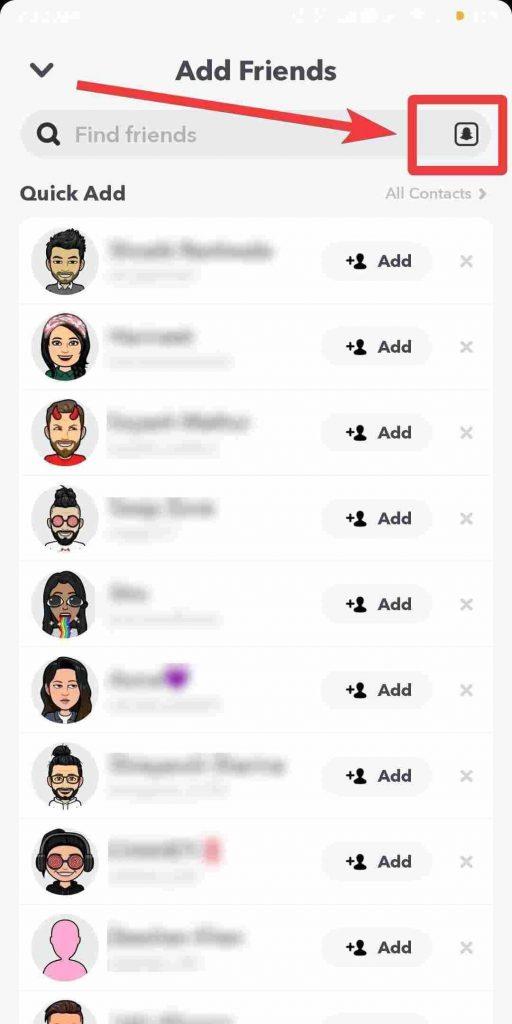
Стъпка 4: Сега ще получите екран с всички контакти, превъртете списъка, за да намерите приятел, който има инсталиран Snapchat. Ако не, ще трябва да разрешите на Snapchat да добави достъп до вашите контакти. Това ще работи за вас, дори ако контактът е променил потребителското си име в Snapchat.
След като приключите, ще можете да видите вашите контакти, които имат акаунти в Snapchat в списъка.
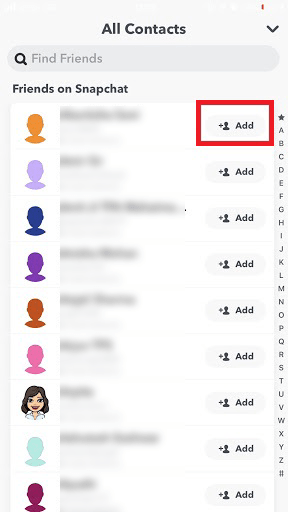
Стъпка 5: Щракнете върху Добавяне до името на контакта, за да добавите към Snapchat.
ЧЗВ
Ако е възможно да добавите приятелите си, без да знаете тяхното потребителско име в Snapchat?
Да, възможно е с различните данни за контакт, които имате на свързания си телефонен номер или имейл идентификатора в Snapchat. Можете да намерите човека от синхронизираните контакти, тъй като той ще ви покаже хората, използващи Snapchat. Snapchat работи по този начин, за да ви помогне да намерите лесно приятелите си.
Мога ли да добавя някой в Snapchat, ако го нямам в контактите си?
Да, можете да добавяте хора в Snapchat с помощта на техния Snapcode, тъй като той директно ще ви покаже техния акаунт в Snapchat. Това е метод, който може да се използва при намиране на някой без неговия номер. Но имайте предвид, че хората ще трябва да споделят своя Snapcode, така че трябва да общувате с тях в някакъв режим.
И така, това са начини да намерите някой в Snapchat без потребителско име. Изпробвайте стъпките и ни уведомете, ако срещнете някакви проблеми, когато работите по стъпките в коментарите по-долу.